プロジェクターを調整する方法
知っておくべきこと
- プロジェクターを物理的に動かし、KeystoneまたはLens Shiftを使用して、画面サイズを最適化します。
- 画像が鮮明で鮮明になるまで、ハードウェアのフォーカスを調整します。
- ソフトウェア設定を使用して、コントラスト、色、温度、明るさなどを最適化します。
この記事では、プロジェクトを調整して最高の画像を取得するために必要なさまざまな手順について説明します。
プロジェクターを調整するにはどうすればよいですか?
プロジェクターを調整して画像を最適化するには、次の手順を実行します。
誰かが見ている場所に座って、画像が鮮明になったことを知らせるのが最善です。 特にディスプレイを自分で見ていない場合、または見方がおかしい場合は、各設定を変更した後にフィードバックを入手してください。
ディスプレイのサイズを最適化して、 プロジェクタースクリーン または投影領域。 プロジェクターを物理的に前方または後方に動かして、 プロジェクターは希望の画面サイズを作成します.
-
調整する キーストーン また レンズシフト—レンズシフトは、より高価なプロジェクターで利用できます—投影された画像の形状と位置を最適化します。 これは、プロジェクターが平らでない面に置かれているときに最も重要です。 画面サイズと場所に満足している場合は、手順1でプロジェクターを移動した後、これは必要ない場合があります。
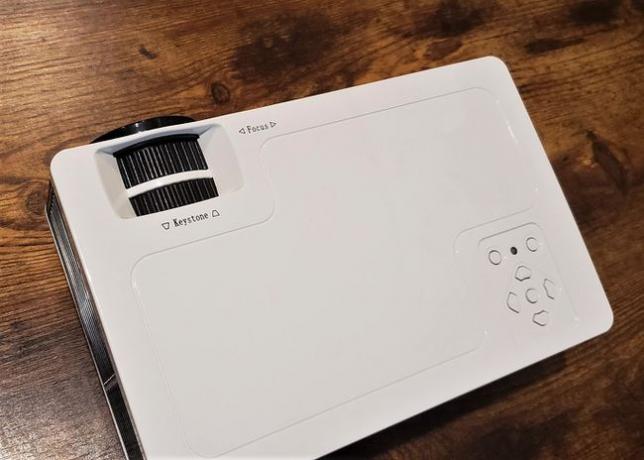
-
調整する 集中、通常はハードウェアダイヤルで、画像の鮮明さと鮮明さを最適化します。
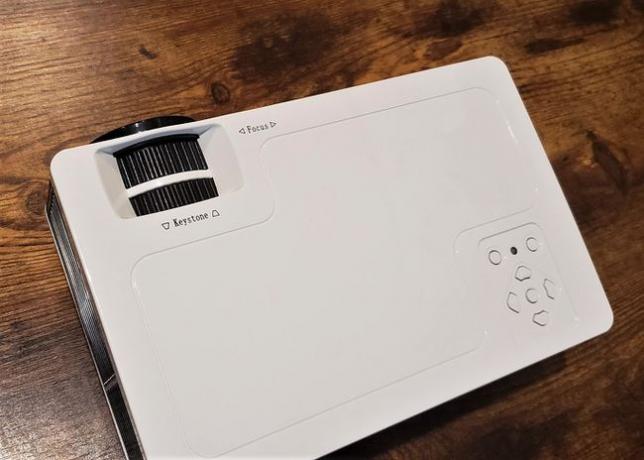
-
プロジェクターのソフトウェア設定を使用して、追加のビデオオプションを微調整します。 以下を必ず確認してください。 輝度, 対比, 黒レベル, 色, 色合い, 温度, シャープネス、 と 画面比.
プロジェクターには、ソフトウェアビデオオプションの一部が欠落している場合と欠落していない場合があります。または、ダイナミックブラックとブラックレベルなど、別の名前が付けられている場合があります。 設定が何であるか、または設定が何を変更するかがわからない場合は、プロジェクターのユーザーマニュアルを参照してください。
これで、プロジェクターはそのままキャリブレーションされます。 プロジェクターを別の場所に移動したり、投影画面を変更したり、使用の合間に長時間移動したりする場合は、おそらくデバイスを再調整する必要があります。 ビデオゲームをプレイするなど、見ていることやしていることに基づいて再調整することを好む人もいます。
プロジェクターで最高の画像を取得するにはどうすればよいですか?
ハイエンドのプロジェクターに数千ドルを支払った場合でも、大手小売業者から比較的安価で一般的なブランドを入手した場合でも、使用する前に調整する必要があります。
使用前のキャリブレーションについて言及するとき、それは本当にそれを意味します。 プロジェクターは高価であり、あなたは当然素晴らしいイメージを期待しています。 ただし、それを取得するには、時間をかけて正しく設定する必要があります。そうしないと、表示される画像に失望することになります。
プロジェクターを調整する必要がありますか?
プロジェクターを初めて使用する場合は、キャリブレーションする必要があります。 最後にプロジェクターを使用してから数日から数週間しか経っていない場合は、写真を確認してください。 透明度、色、設定に満足している場合は、次のキャリブレーションをスキップできます。
プロジェクターのキャリブレーションにはどれくらいの費用がかかりますか?
自分でプロジェクターを校正すれば、費用はかかりません。 間違いなく、AVの専門家を雇ってそれを行うことができますが、そうする理由はほとんどありません。 ある時点で、プロジェクターが以前にキャリブレーションされていたとしても、もう一度それを行う必要があります。
プロジェクターを最適化するにはどうすればよいですか?
最適化とキャリブレーションは、しばしば同じ意味で使用されます。 それは間違いではありませんが、正確には正しくありません。
可能な限り最高の画像を生成するためにプロジェクターを最適化することは、本質的にバランスをとる行為です。 デバイスを使用する前に、デバイスを調整する必要があります。これには、ハードウェアとソフトウェアの両方の調整が含まれます。 画質がお好みになるまで、これらの設定を継続的に変更する必要があります。
プロジェクターはそれぞれ異なり、ビデオ設定の好みも人によって異なるため、目を使ってセットアップに最適なものを見つける必要があります。
キャリブレーションの前に従うべきいくつかのガイドラインがあります:
- 常に可能な限り暗い設定でキャリブレーションしてください。
- 使用するとおりにプロジェクターを設置または配置します。キャリブレーションしてから移動しないでください。
- 画像領域の横または周囲の壁が、プロジェクターの黒の暗さを決定します。
- プロジェクタースクリーンを使用していない場合は、画像領域がきれいで、遮るものがなく、できるだけ明るいことを確認してください(暗い壁を選択しないようにしてください)。
